
- •1. Теоретическая часть: Обеспечение защиты ос от атак по компьютерным сетям
- •1.1. Сетевая защита и брандмауэр
- •1.2. Настройка брандмауэра
- •1.3. Дополнительные параметры брандмауэра
- •1.4. Удаленные сеансы пользователей
- •1.5. Удаленные пользователи
- •2. Практическая часть
- •2.1. Вопросы по разделу
- •2.2. Упражнение 1
- •Задание 1. Системные требования
- •Задание 2. Установка
- •Заключение
- •IV. Завершение работы программы pgp.
- •Предъявите содержимое этого файла преподавателю!
- •Предъявите содержимое этого файла преподавателю!
- •1) Выполнить регистрацию и настройку идентификаторов доступа;
- •2. Настройка аппаратных ресурсов с исправлением ошибок
- •3 Установить контроль целостности файлов и провести проверку действия данной настройки
- •Подготовка и порядок выполнения работы:
- •Практические задания
- •Содержание отчета.
- •Контрольные вопросы Группа №1
- •Группа №2
- •Группа №3
Заключение
Эта лабораторная работа заканчивается полной установкой, включающей в себя предварительную настройку Антивируса Касперского 6.0. Если в ходе инсталляции Мастер установки не выводил сообщений об ошибках, она должна быть успешной.
Практическое занятие №3
Электронная цифровая подпись (ЭЦП). Работа с программой PGP.
С точки зрения технологии ЭЦП - это программно-криптографическое средство, шифрующее документ и тем самым позволяющее подтвердить, что подпись, стоящая на том или ином электронном документе, поставлена именно его автором, а не каким-либо другим лицом.
Работа выполняется в группе : два студента и преподаватель. Последовательность выполнения работы описана в разделе «Задание на лабораторную работу» (лист 4). Ниже описаны приемы выполнения работ .
I. Создание закрытого и открытого ключа.
Ч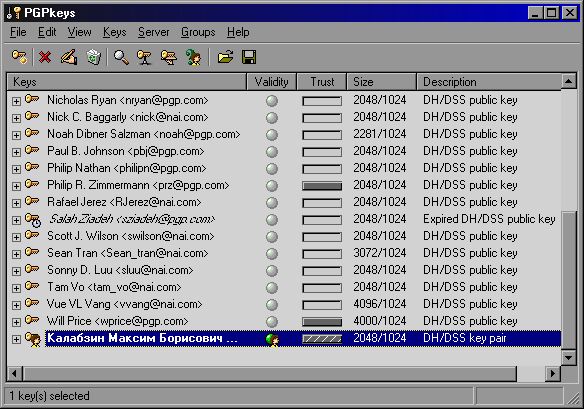 тобы
создать закрытый ключ необходимо открыть
основное окно работы с ключами – реестр
ключей. Сделать это можно через меню
"Пуск/Programs/P
G P/PGPkeys".
тобы
создать закрытый ключ необходимо открыть
основное окно работы с ключами – реестр
ключей. Сделать это можно через меню
"Пуск/Programs/P
G P/PGPkeys".
Для создания закрытого ключа:
Нажмите на кнопку
 или
выберите меню "Keys/New
key". Запустится
мастер создания нового закрытого ключа.
или
выберите меню "Keys/New
key". Запустится
мастер создания нового закрытого ключа.
Введите ваше имя, фамилию, отчество и адрес электронной почты (если его нет, поле можно оставить пустым и на последующее предупреждение об отсутствии адреса нажать "Да (Yes)") и нажмите кнопку "Далее"
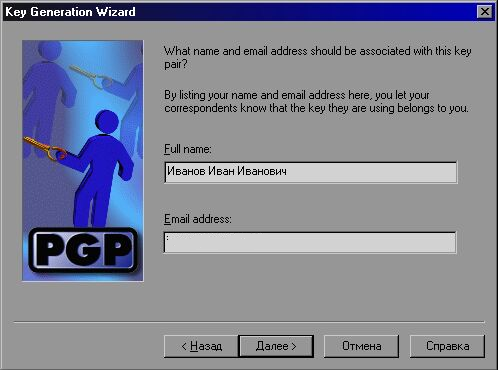
Далее мастер запрашивает специальные параметры шифрования: тип крипто алгоритма, длина ключа (чем длиннее, тем ключ надежнее) можете оставить те, которые он предлагает установить по умолчанию, нажимая каждый раз «Далее».
3. Ввод
ключевой фразы (пароль). Очень важный
пункт. Ключевая фраза нужна для того,
чтобы никакой посторонний человек не
смог воспользоваться вашим ключом
(например, если он будет украден с диска).
Фразу необходимо ввести в обеих полях
соответствующего окна. (см. ниже). Длина
ПАРОЛЯ - не менее 8 символов. В данной
работе целесообразно установить
следующий пароль 12345678. Эту фразу
необходимо всегда помнить, в противном
случае вы не сможете воспользоваться
вашим ключом .
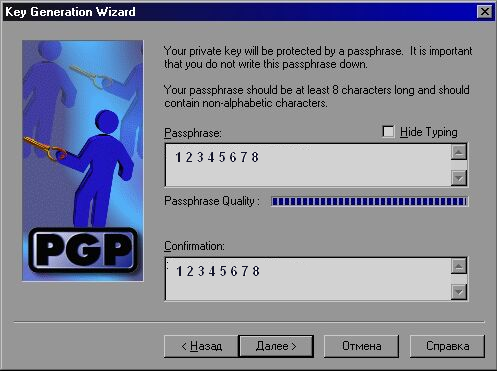
5. После ввода ключевой фразы и ответов еще на два вопроса (необходимо выбрать, то, что программа предложит по умолчанию и нажимать кнопку "Далее") произойдет генерация закрытого ключа, после чего он сразу же появится в основном окне управления ключами. Таким же образом можно создать любое количество закрытых ключей.
Создание открытого ключа.
Открытый
ключ нужен для того, чтобы пользователь,
которому адресован документ, мог его
расшифровать. Для генерации открытого
ключа выберите нужный закрытый ключ и
нажмите кнопку![]() ,
или выберите меню "Keys/Export". В
появившемся окне введите имя файла,
выберите каталог и нажмите "Сохранить".
Программа создаст закрытый ключ и
сохранит его на диск. Этот ключ нужно
передать пользователю, с который вы
будете обмениваться документами.
,
или выберите меню "Keys/Export". В
появившемся окне введите имя файла,
выберите каталог и нажмите "Сохранить".
Программа создаст закрытый ключ и
сохранит его на диск. Этот ключ нужно
передать пользователю, с который вы
будете обмениваться документами.
Установка открытого ключа на компьютер.
Ч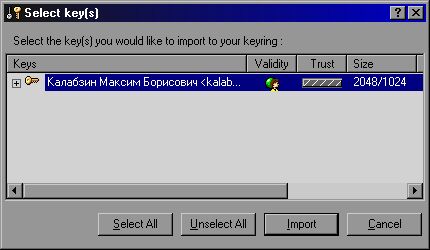 тобы
расшифровать документ, присланный вам
другим пользователем, необходимо
установить на свой компьютер его открытый
ключ. Для этого запустите «Проводник»,
выберите с помощью него файл с открытым
ключом пользователя (он имеет расширение
*.asc) и запустите его. Появится окно
с информацией о пользователе.
тобы
расшифровать документ, присланный вам
другим пользователем, необходимо
установить на свой компьютер его открытый
ключ. Для этого запустите «Проводник»,
выберите с помощью него файл с открытым
ключом пользователя (он имеет расширение
*.asc) и запустите его. Появится окно
с информацией о пользователе.
Нажмите "Import" для импортирования открытого ключа в список ключей. Откроется основное окно для работы с ключами и списке появится соответствующий открытый ключ.
II. Шифрование документов цифровой подписью.
Для шифрования документов цифровой подписью необходимо минимум два ключа: ваш собственный закрытый ключ и открытый ключ, который вам должен дать пользователь, с которым происходит обмен документами.
Ч тобы
зашифровать документ цифровой подписью:
тобы
зашифровать документ цифровой подписью:
Откройте любую программу для работы с файлами, например Проводник. Выберите нужный файл правой клавишей "мыши". Откроется меню операций над файлами. Выберите в меню "P G P затем Encrypt & Sign"
Появится окно для выбора ключей.
Н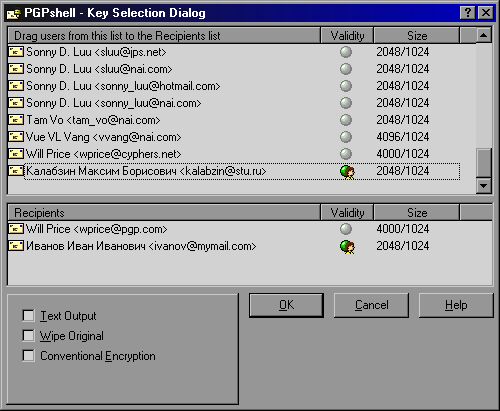 еобходимо
выбрать из списка ключей ваш закрытый
ключ, а так же открытый ключ того
пользователя, которому предназначен
ваш документ. Выбор производится двойным
щелчком "мыши" по нужному ключу в
списке. Нажмите "ОК" после
завершения выбора.
еобходимо
выбрать из списка ключей ваш закрытый
ключ, а так же открытый ключ того
пользователя, которому предназначен
ваш документ. Выбор производится двойным
щелчком "мыши" по нужному ключу в
списке. Нажмите "ОК" после
завершения выбора.
Введите ключевую фразу. Ключевую фразу нужно вводить для выбранного закрытого ключа (у каждого закрытого ключа может быть своя ключевая фраза).
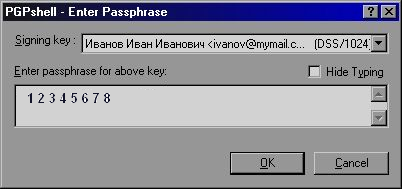
Нажмите "ОК". Если ключевая фраза введена, произойдет шифрование документа цифровой подписью. В противном случае необходимо повторить ввод ключевой фразы.
III. Расшифровка документа, подписанного цифровой подписью.
Для расшифровки документа, подписанного цифровой подписью откройте “Проводник”, выберите зашифрованный файл (он имеет расширение *.pgp), «щелкните» по нему правой кнопкой мыши и выберите в меню «P G P / Decrypt & Verify». Появится окно для ввода ключевой фразы. Необходимо вводить ключевую фразу для вашего закрытого ключа, на основе которого был создан открытый ключ, используемый в документе.
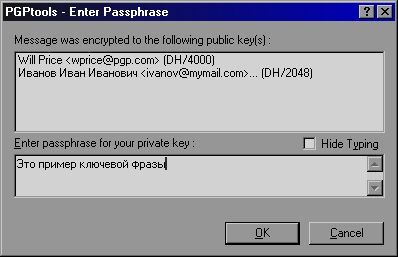
Нажмите "ОК". Если ключевая фраза введена верно произойдет расшифровка документа о чем свидетельствует сообщение на экране. Закройте это сообщение. В противном случае (если сообщения не появилось) ключевую фразу необходимо ввести заново.
